
Innehållsförteckning:
- Författare John Day [email protected].
- Public 2024-01-31 10:25.
- Senast ändrad 2025-01-23 15:11.


Denna handledning lär dig hur du bygger Android -app som visar Hello World -text och Exit -knapp för att lämna aktiviteten.
Steg 1: Skapa nytt projekt
Öppna Android Studio och skapa ett nytt projekt. Ge ditt nya projekt namnet HelloWorld och lägg till Tom aktivitet.
Steg 2: Redigera Activity_main.xml
Lägg till en ny textvy och knapp (som visas nedan) i res> layout> activity_main.xml.
android: id = "@+id/btn_logout" android: layout_width = "wrap_content" android: layout_height = "wrap_content" android: layout_below = "@+id/textView" android: layout_centerHorizontal = "true" android: text = "Exit" android: textColor = "@color/black"/>
Eftersom vi använder färger för texten lägger du till en ny resurs i color.xml. Gå till res> värden> colors.xml och lägg till följande kod
#0d0c0c>
Steg 3: Redigera nu MainActivity.java
Lägg till följande kod till OnCreate () -metoden i MainActivity.java
Vi lägger till OnClickListener -funktionen till knappen så när användaren klickar på knappen kommer en dialogruta upp med en varning "Vill du avsluta?". Två alternativ kommer att ges till användaren, "Ja …" för att avsluta och "Inte …" för att stänga dialogrutan och gå tillbaka till huvudmenyn.
Button btnlogout = (Button) findViewById (R.id.btn_logout);
btnlogout.setOnClickListener (ny View. OnClickListener () {@Override public void onClick (View view) {final AlertDialog. Builder builder = new AlertDialog. Builder (MainActivity.this); builder.setTitle ("Exit"); builder.setMess "Vill du avsluta ??"); builder.setPositiveButton ("Ja. Avsluta nu!", Ny DialogInterface. OnClickListener () {@Override public void onClick (DialogInterface dialogInterface, int i) finish ();}}); builder.setNegativeButton ("Inte nu", ny DialogInterface. OnClickListener () {@Override public void onClick (DialogInterface dialogInterface, int i) dialogInterface.dismiss ();}}); AlertDialog dialog = builder.create (); dialog.show ();}});
Steg 4: Slutför
Nu kan du köra appen.
Lycka till
Hela koden finns här:
Rekommenderad:
Button Cell Octopus: 8 steg

Button Cell Octopus: Button Cell Octopus ersätter knappbatterier. Detta är användbart när ett ersättningsbatteri inte finns till hands. Den användes för att köra en termometer och en fuktighetsmätare från ett 4 cent -batteri. Att göra detta batteri visas också
Magic Button 4k: 20USD BMPCC 4k (eller 6k) trådlös fjärrkontroll: 4 steg (med bilder)

Magic Button 4k: 20USD BMPCC 4k (eller 6k) trådlös fjärrkontroll: Många har bett mig att dela några detaljer om min trådlösa handkontroll för BMPCC4k. De flesta frågor handlade om bluetooth -kontrollen, så jag nämner några detaljer om det. Jag antar att du är bekant med ESP32 Arduino -miljö
Ipod Nano Hold Button Fix !: 4 steg

Ipod Nano Hold Button Fix !: ok, så jag var lite sen till iPod -trenden. avsiktligt, antar jag. men så småningom gav jag efter och köpte en gammal nano på ebay. och naturligtvis, precis som urverk, gick det på mig några månader senare. oavsett vad jag gjorde tänkte nanon
Button Hero - Sumedh & Jeanelle (robotik): 5 steg
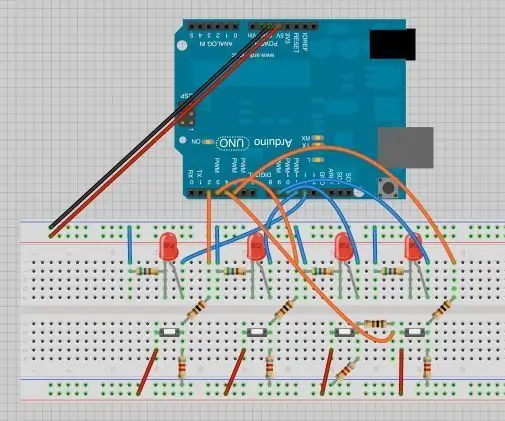
Button Hero - Sumedh & Jeanelle (robotik): Välkommen till den instruerbara för spelet Button Hero! Detta spel är en bärbar version av spelet Guitar Hero. I den här strukturerbara vi (min partner och jag) kommer att dela med dig hur vi har skapat detta projekt både på en brödbräda och genom att lödda
DIY Exit Sign: 5 steg

DIY Exit Sign: Detta projekt är ganska tekniskt mekaniskt, men inte mycket datorer är inblandat. Detta är ett bra projekt för människor som är intresserade av att lära sig om lödning, hur kretsar fungerar eller kablar. Detta projekt kan användas för att skapa ett utgångstecken ovan
